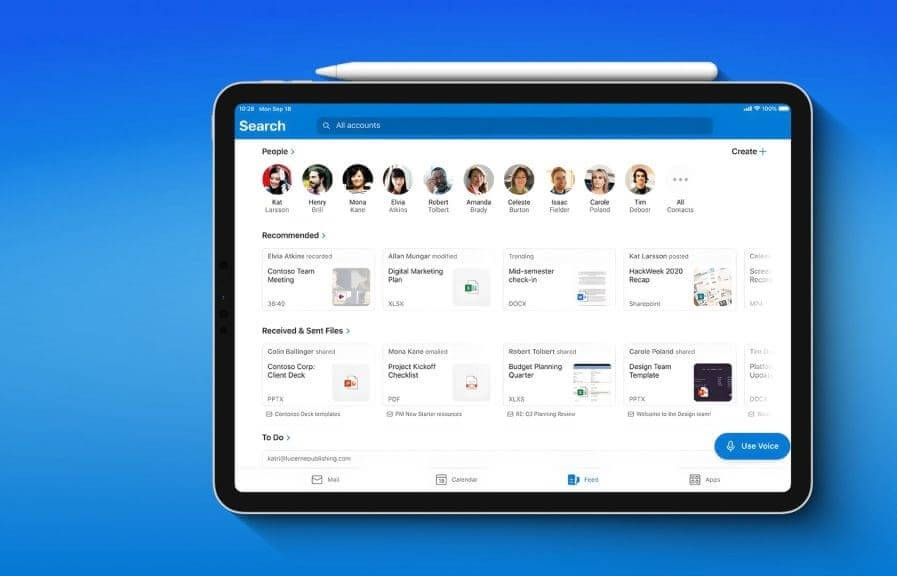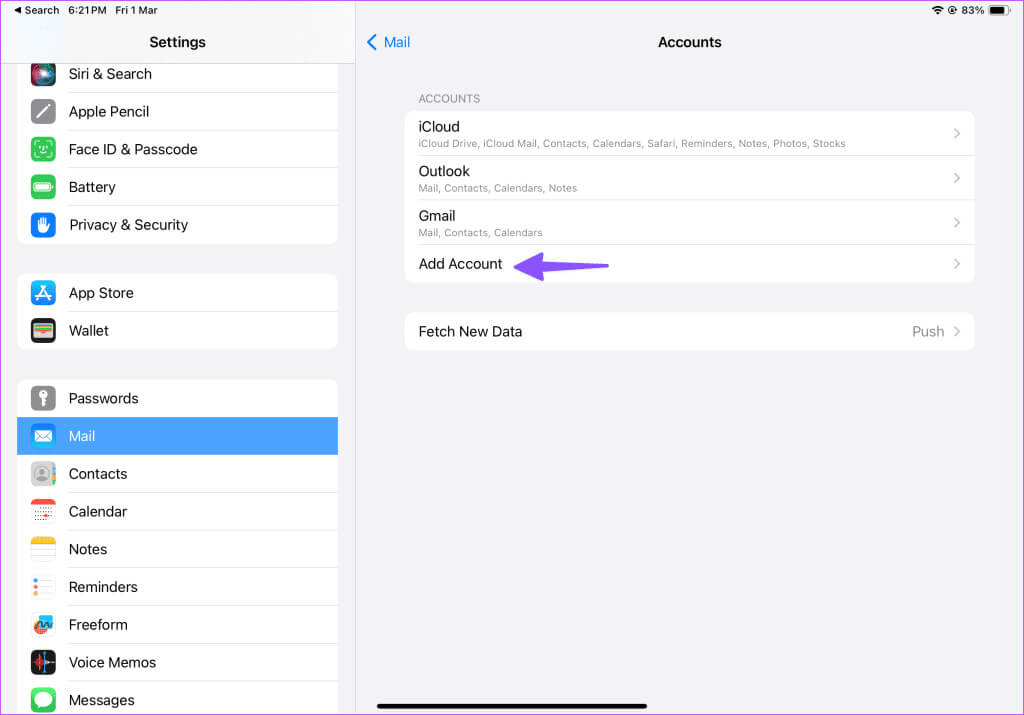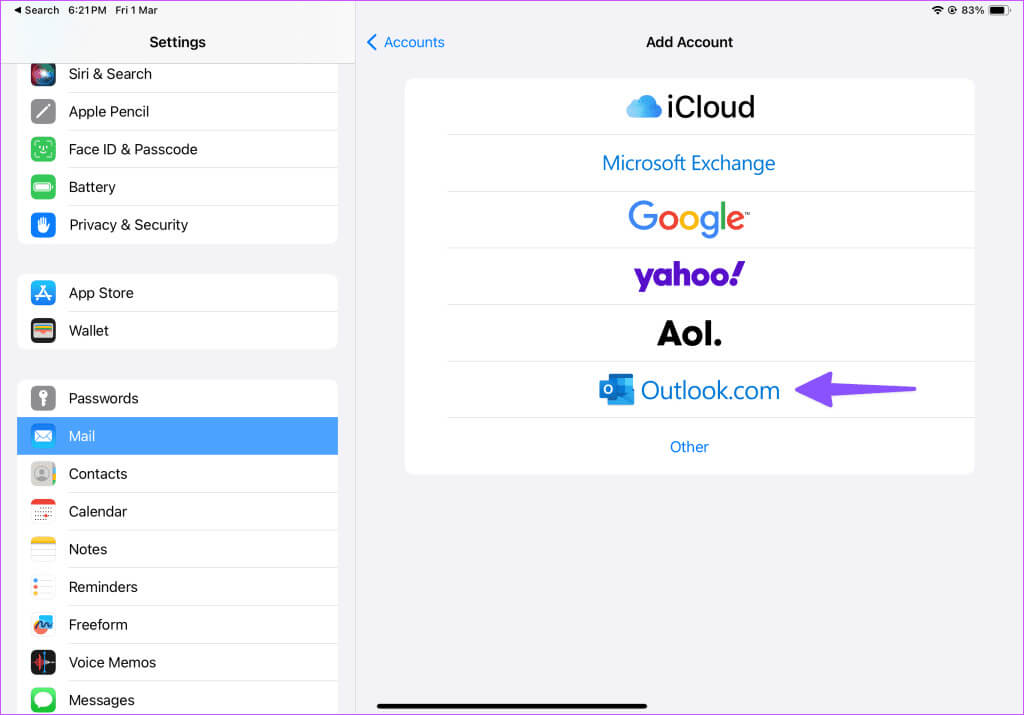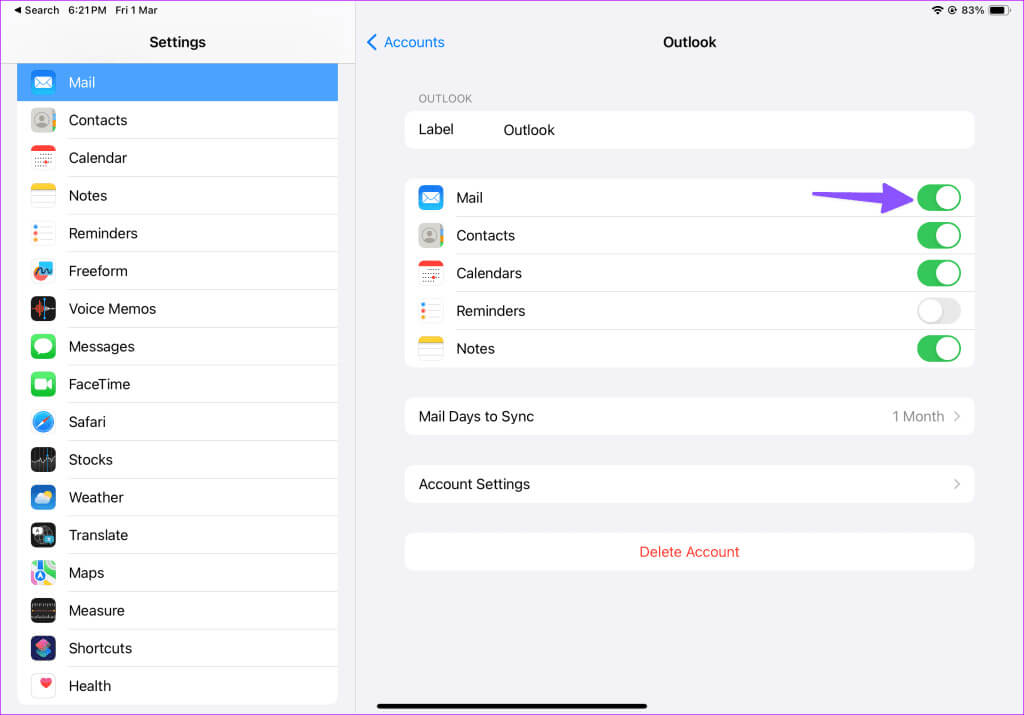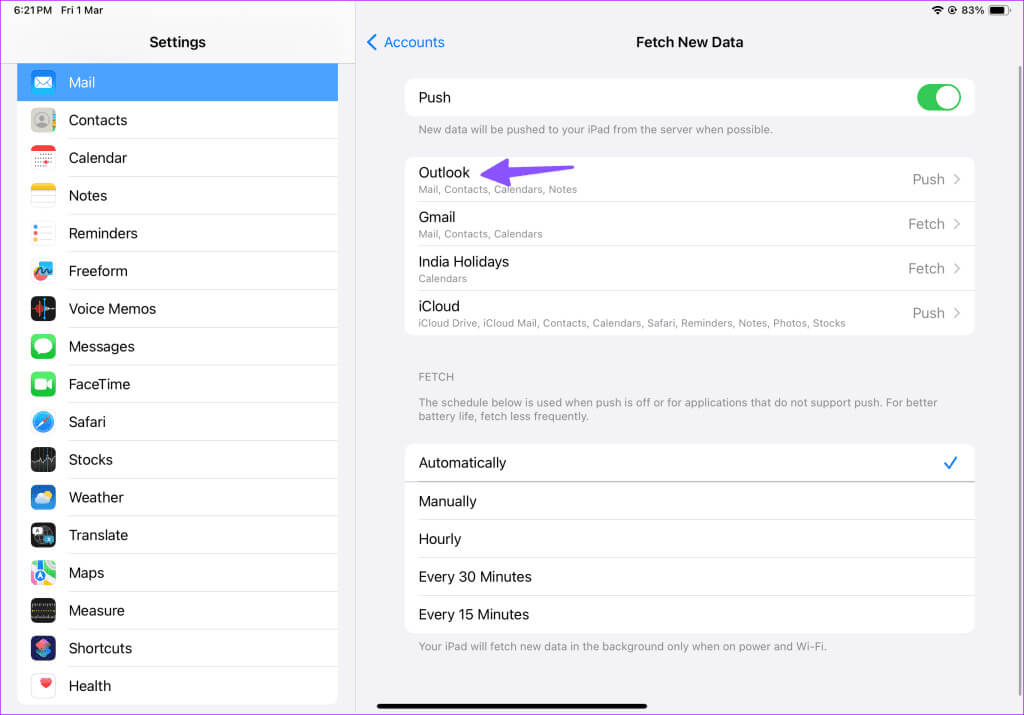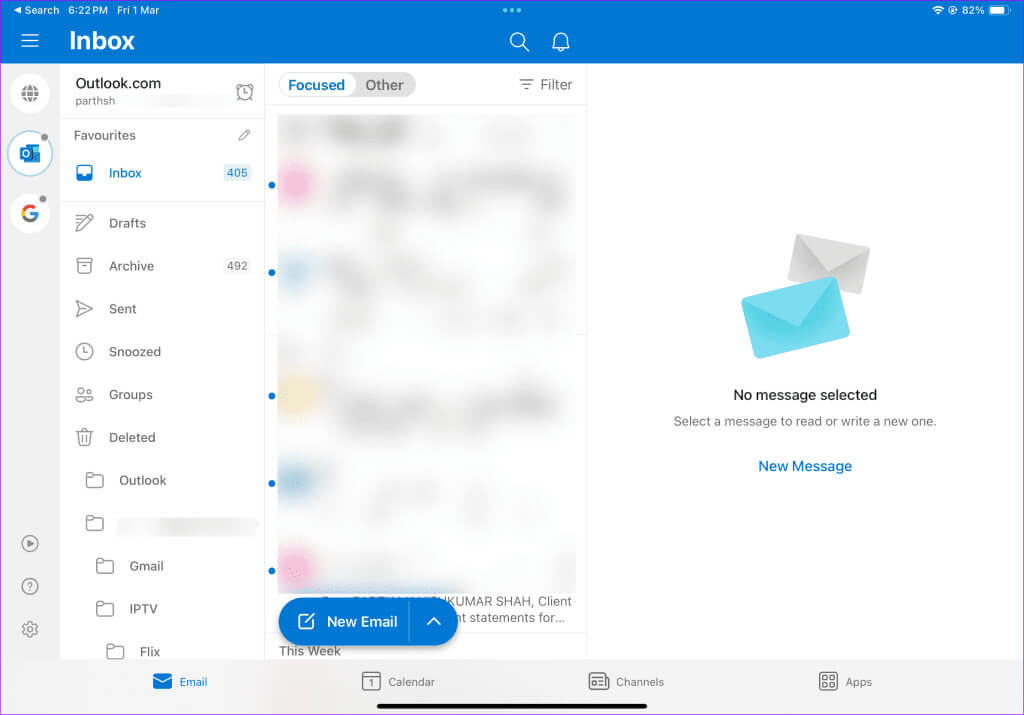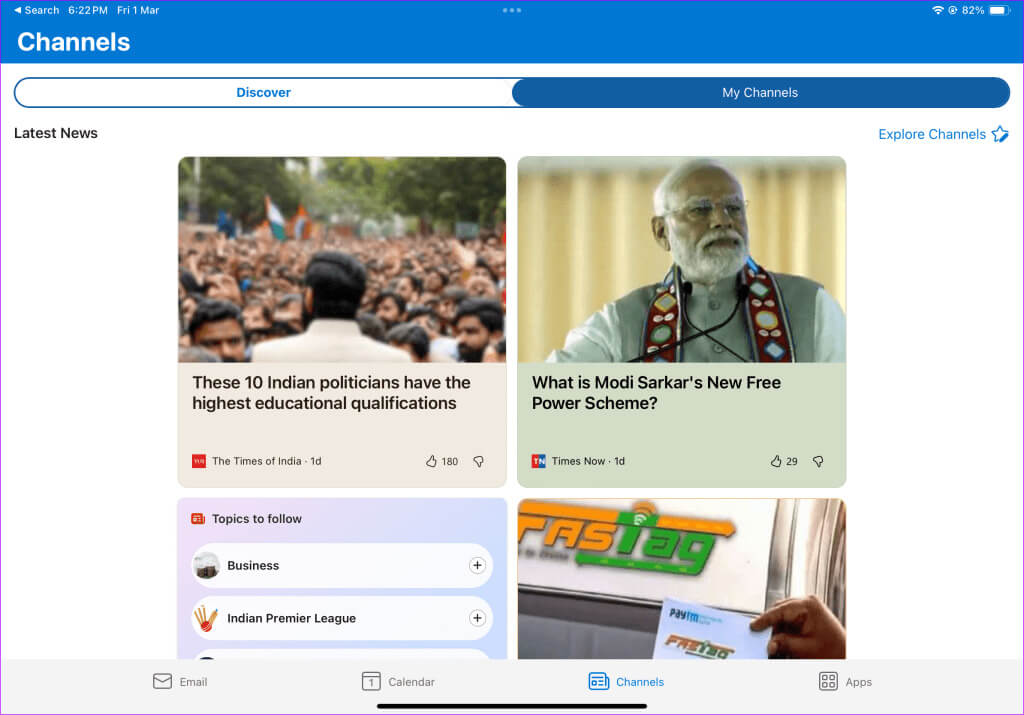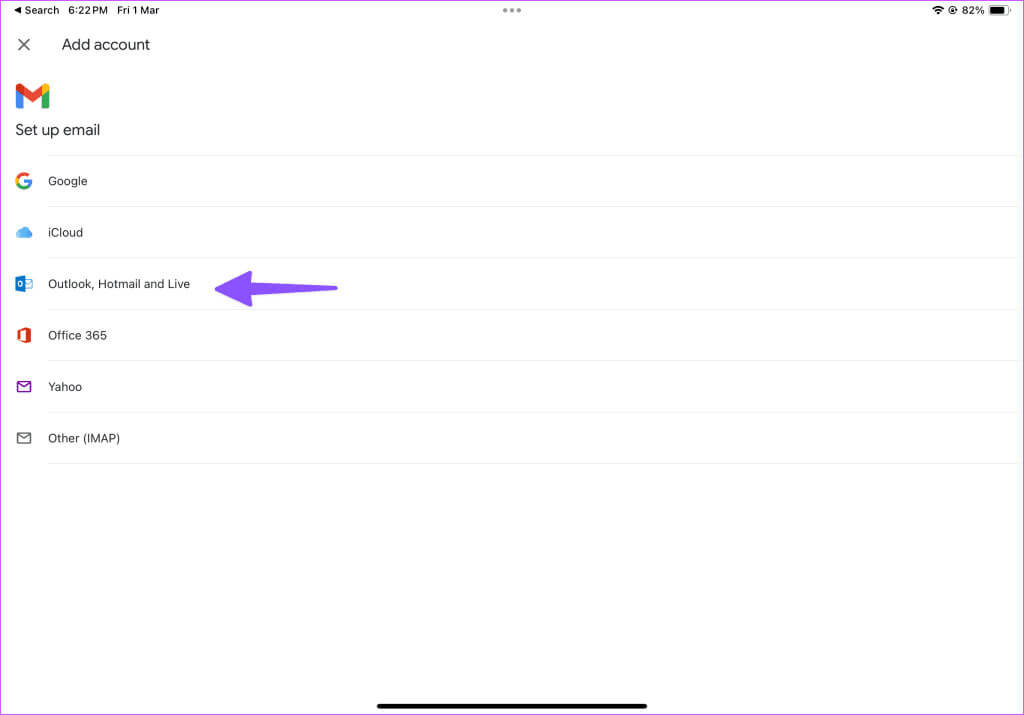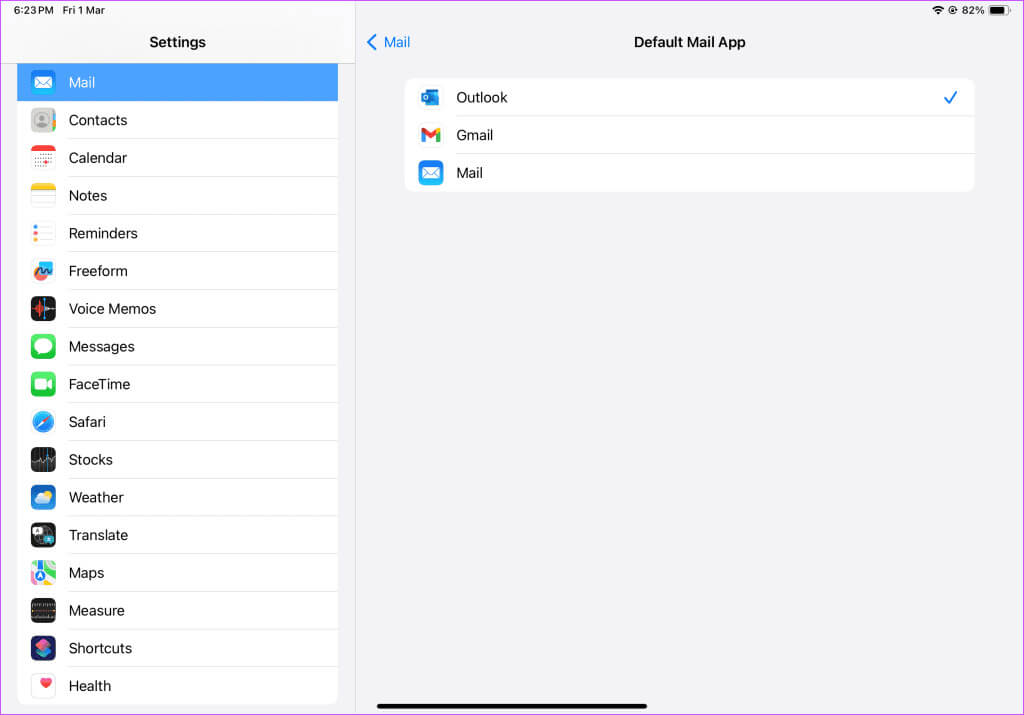Comment configurer Outlook sur iPad
L'iPad d'Apple est très populaire dans les secteurs des entreprises et des startups. Cette tablette mobile facile à utiliser propose des milliers d'applications professionnelles et professionnelles et est compatible avec tous les principaux fournisseurs de messagerie, notamment Gmail, Outlook, iCloud, Yahoo et Microsoft 365. Si vous ou votre espace de travail dépendez d'un fournisseur de messagerie Microsoft, Suivez notre guide pour configurer Outlook sur iPad.
Avec l'application Mail native et les applications tierces sur iPad, vous n'avez plus besoin de vous occuper de la version Web encombrante d'Outlook. Vous pouvez consulter et gérer votre messagerie Outlook de plusieurs manières. Les applications ci-dessous fournissent des notifications natives, des boîtes de réception ciblées et d'autres fonctionnalités pour une meilleure expérience Outlook.
1. CONFIGURER OUTLOOK SUR L'APPLICATION APPLE MAIL
L'application Mail par défaut était autrefois le client de messagerie principal sur l'iPad. Cependant, au fil des années, Apple a mis à jour ses offres avec de nouvelles fonctionnalités. Aujourd’hui, l’application Mail est au-dessus, sinon meilleure, des applications tierces concurrentes. Voici comment y intégrer votre compte Outlook.
Étape 1: Ouvert Paramètres Sur votre iPad et accédez à Poster.
Étape 2: Sélectionner Comptes.
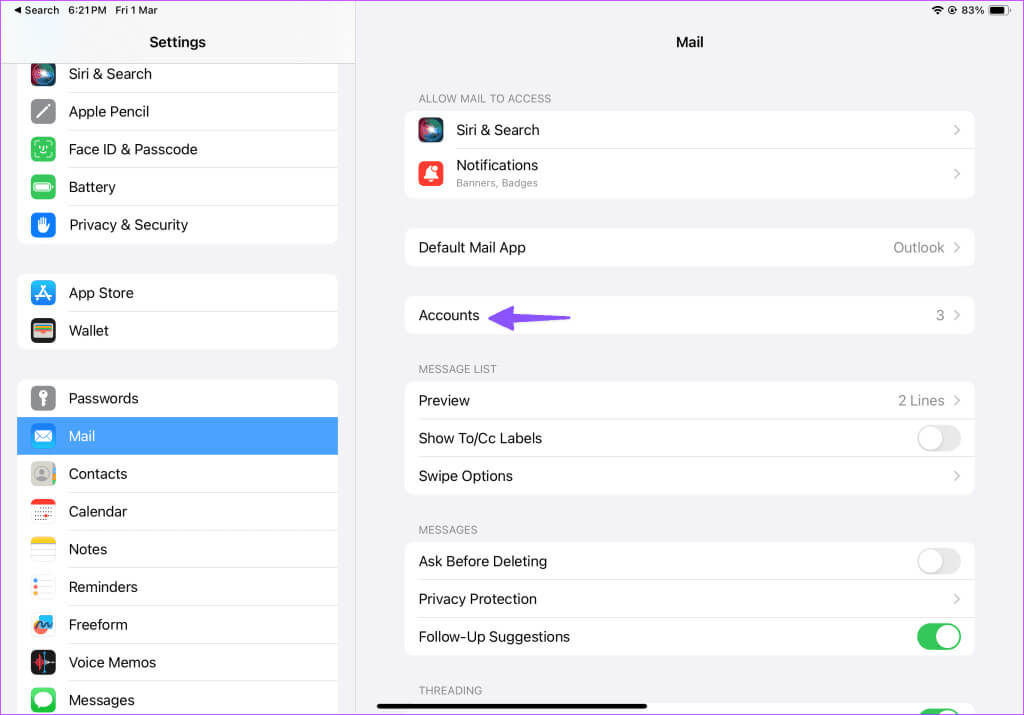
Étape 4: Sélectionner Outlook.com De la liste suivante. Entrer Détails de l'inscription à l'entrée Sur votre compte Microsoft. Si vous activez l'authentification à deux facteurs pour votre compte Microsoft, l'application Mail peut demander une authentification supplémentaire.
Étape 6: Lancer une application البريد Et cliquez sur l'icône boîtes aux lettres en haut.
Étape 7: Votre boîte de réception Outlook devrait apparaître dans la barre latérale. Développez-le et vérifiez Vos boîtes de réception.
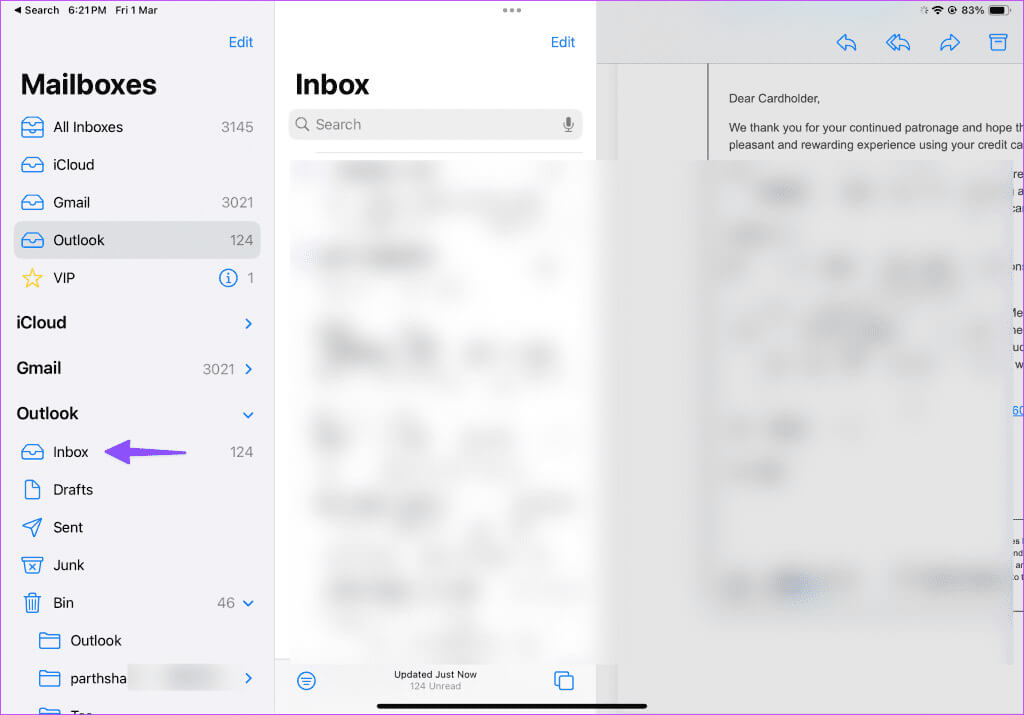
2. Utilisez l'application MICROSOFT OUTLOOK
Bien que l'application Mail fasse le travail, elle laisse encore beaucoup à désirer pour les utilisateurs expérimentés. Par exemple, vous ne pouvez pas consulter votre calendrier et vos contacts Outlook dans l'application Mail. Vous devez basculer entre plusieurs applications pour vérifier ces détails.
Si vous accédez régulièrement à votre calendrier, nous vous recommandons d'utiliser le client de messagerie Microsoft Outlook sur votre iPad. C'est l'une des meilleures applications de messagerie tierces sur iPad et prend en charge tous les fournisseurs de messagerie populaires.
Étape 1: Téléchargement Microsoft Outlook En utilisant le lien ci-dessous.
Étape 2: Allumer Outlook Entrez votre adresse e-mail ou votre adresse e-mail personnelle.
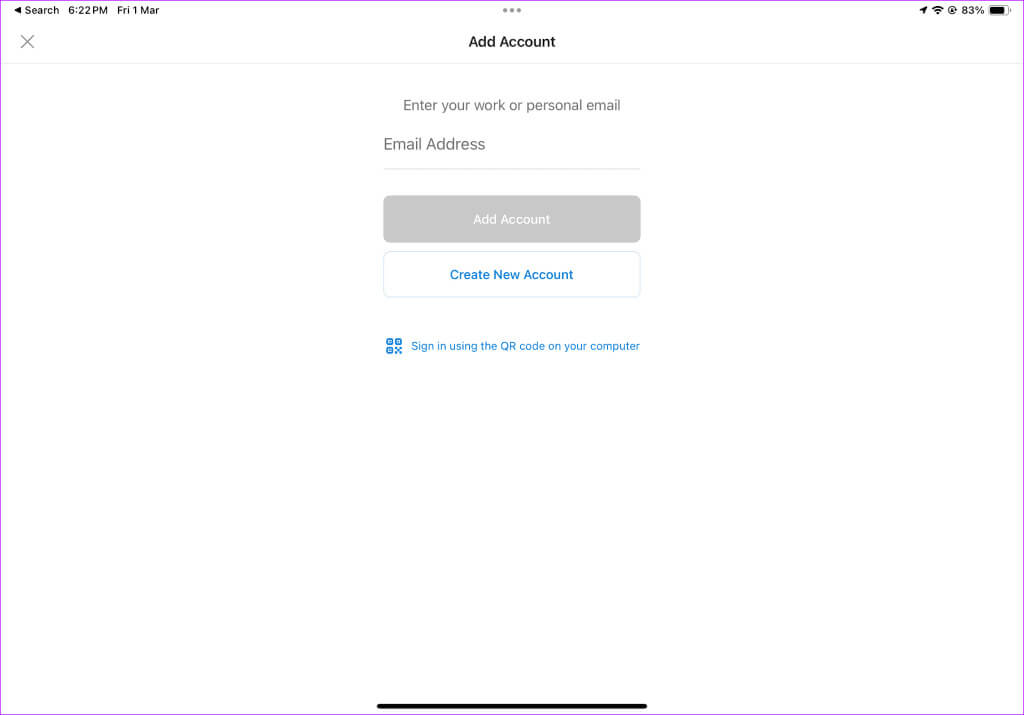
Votre boîte de réception Outlook devrait apparaître sous l'onglet "Poster". Voici plusieurs raisons de choisir Outlook plutôt que la messagerie sur votre iPad.
- Boîte de réception centrale : Il donne la priorité aux e-mails importants et masque les e-mails non pertinents dans d'autres boîtes de réception.
- Calendrier: Comme son nom l'indique, il vous permet de vérifier les événements à venir en un seul clic. Vous pouvez également intégrer les calendriers sportifs de vos ligues préférées comme la Formule 1, la PGA, l'IPL et plus.
- Canaux : Affiche les dernières nouvelles et les publications en fonction de vos intérêts. Vous pouvez suivre des sujets connexes pour rester informé des derniers événements.
Outlook est gratuit à télécharger et à utiliser, et est également disponible sur d'autres plates-formes comme Android, Windows et Mac. Si ça ne fait pas Microsoft Outlook envoie des e-mailsConsultez notre guide de dépannage pour résoudre le problème.
3. Intégrez Outlook à GMAIL sur iPad
Gmail est une autre application de messagerie populaire pour les utilisateurs d'iPad. Si vous utilisez Gmail pour vos communications personnelles et Outlook pour vos e-mails professionnels et que vous devez basculer fréquemment entre eux, c'est une bonne idée d'utiliser Gmail pour gérer vos e-mails lors de vos déplacements. Gmail est également le choix préféré de ceux qui utilisent d'autres applications et services au sein de l'écosystème Google.
Étape 1: Allumer App Store Télécharger Gmail Sur l'iPad.
Étape 2: Ouvert Gmail. Sélectionner Outlook, Hotmail et Live, et enregistrez une entrée avec Détails du compte Microsoft Votre.
Étape 3: Cliquez sur une liste Hamburgers Dans le coin supérieur gauche et vérifiez boite de réception Votre Outlook pendant que vous travaillez.
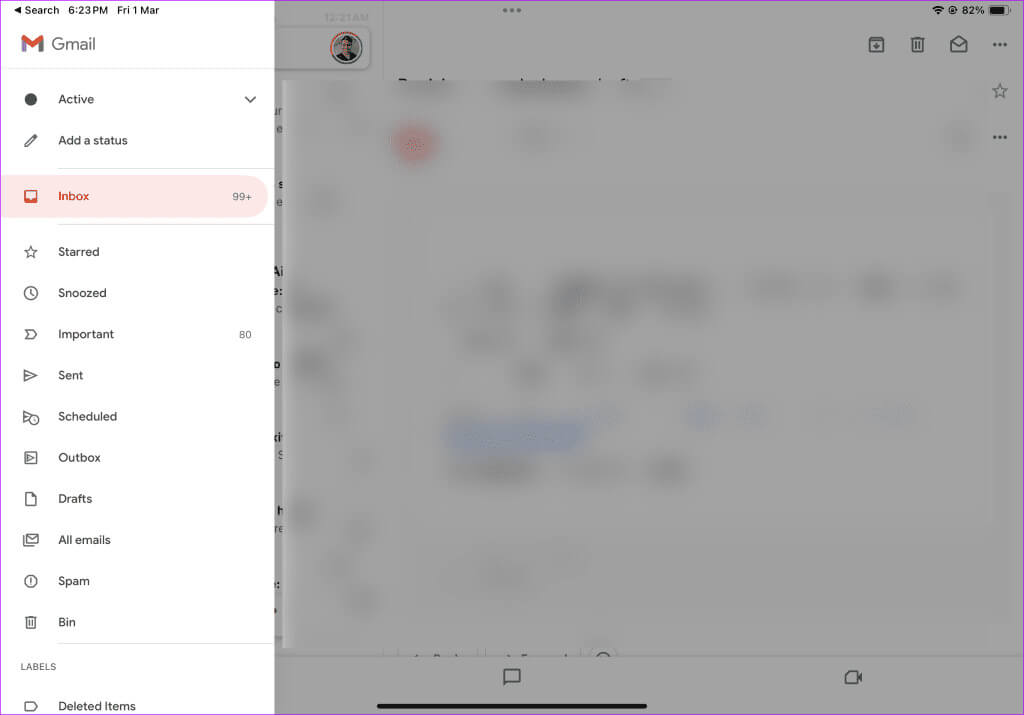
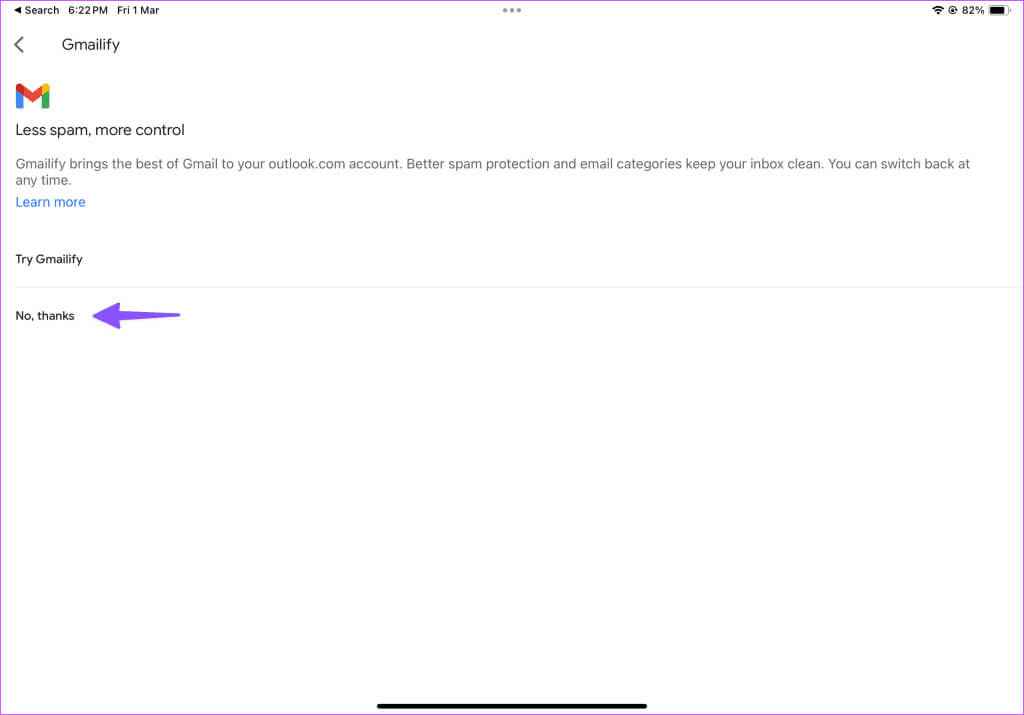
Si vous préférez une application tierce pour gérer les e-mails dans Outlook, définissez-la comme application de messagerie par défaut sur votre iPad.
Étape 1: Ouvert Paramètres Et aller à Poster. Cliquez sur Appliquer Courrier par défaut.
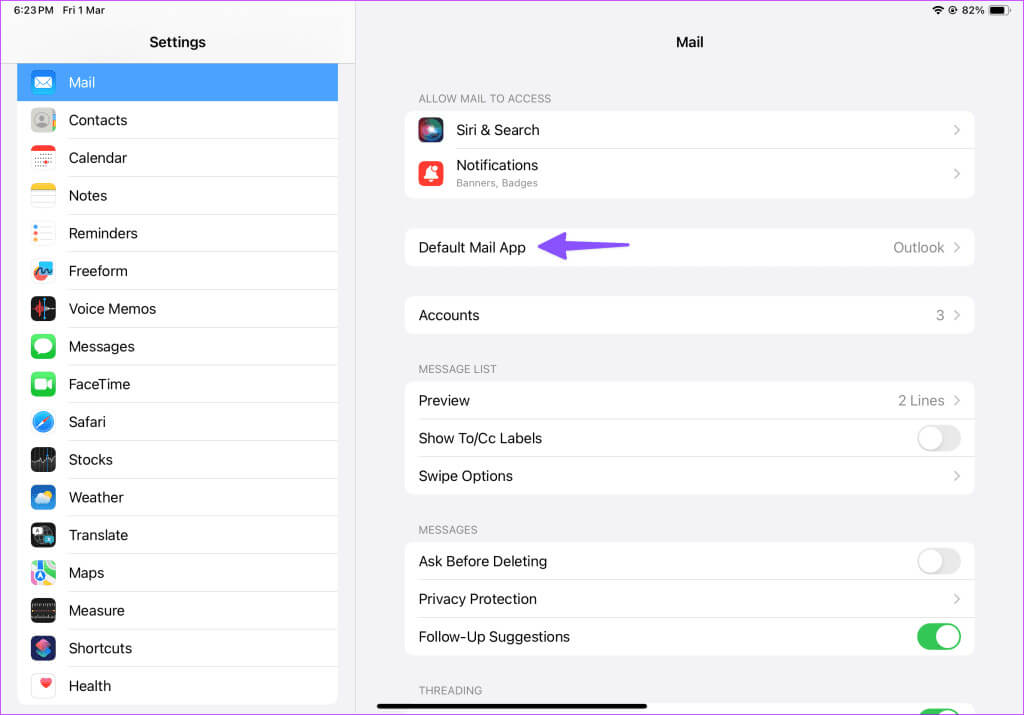
Vérifiez vos messages Outlook sur iPad
Parmi les trois applications, nous préférons Microsoft Outlook en raison de sa forte intégration avec le calendrier, les contacts, la boîte de réception ciblée et d'autres fonctionnalités. Si vous passez d'une tablette Android, l'interface utilisateur de Gmail peut vous sembler familière. Quelle application avez-vous choisi pour configurer Outlook sur iPad ? Faites-le-nous savoir dans les commentaires ci-dessous.